向日葵软件怎样远程控制另一台电脑方法
远程控制另一台电脑是一项非常实用的技能,特别是在远程工作和协作的时候。通过远程控制,您可以轻松地远程访问和控制另一台电脑,就像您在自己的电脑上一样。下面小编将为您介绍如何使用向日葵实现远程控制另一台电脑的步骤和方法,一起来看看吧。
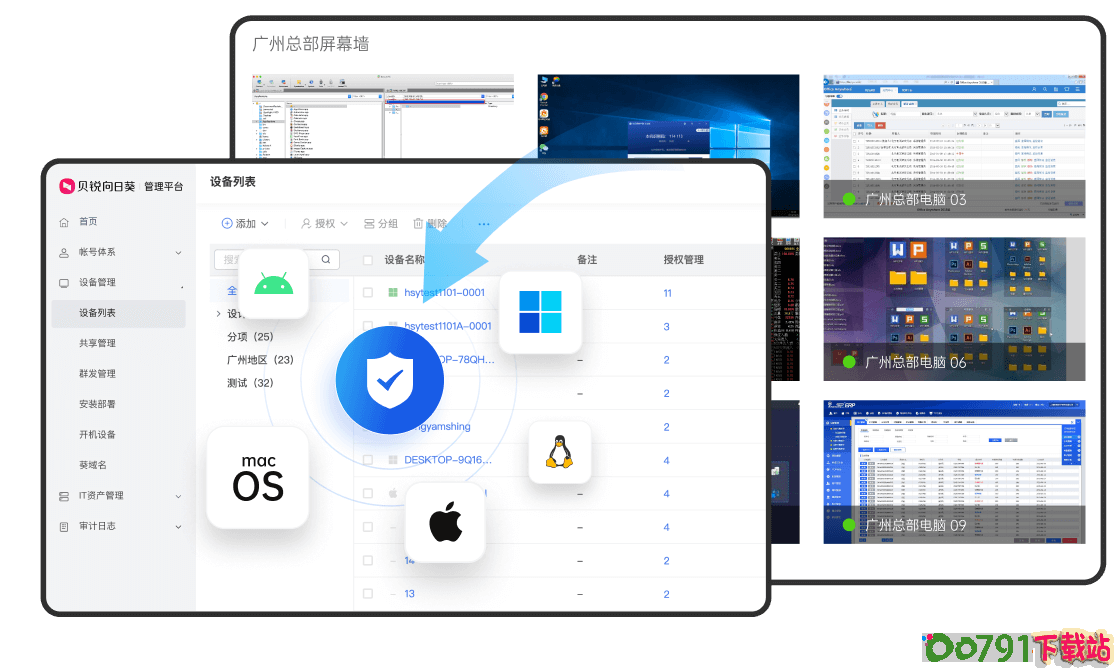
向日葵软件怎样远程控制电脑教程
步骤一:下载和安装向日葵
要使用向日葵进行远程控制,首先需要在你的电脑和被控制的电脑上下载并安装向日葵软件。你可以在向日葵的官网上下载适合你的版本,并按照安装向导进行安装。
步骤二:启动向日葵并创建账户
下载和安装向日葵之后,您需要启动该软件并创建一个账户。在向日葵的主界面中,单击“创建账户”按钮,然后填写相关信息即可。如果你要控制的是朋友或同事的电脑,需要先向他们索取ID和密码。
步骤三:添加另一台电脑
接下来,您需要将另一台电脑添加到向日葵中。在向日葵的主界面中,单击“添加计算机”按钮,然后输入另一台电脑的ID和密码。这些信息可以在另一台电脑的向日葵软件中找到。
步骤四:连接另一台电脑
在将另一台电脑添加到向日葵中之后,您就可以尝试连接该电脑了。在向日葵的主界面中,找到刚才添加的电脑,并单击“连接”按钮。如果您输入的ID和密码正确,向日葵就会开始连接该电脑。
步骤五:远程控制另一台电脑
一旦向日葵成功连接了另一台电脑,您就可以开始远程控制该电脑了。您可以使用键盘和鼠标来操作该电脑,并在您的电脑屏幕上查看该电脑的屏幕。
步骤六:结束远程控制
当你完成远程控制后,可以点击向日葵软件窗口左上角的“断开”按钮来结束远程控制。此时,你将不能再控制对方电脑。
实现远程控制另一台电脑作用
首先,远程控制可以让用户在不同的地点进行操作,无需亲自前往现场。这对于需要远程管理的服务器、办公电脑、甚至是家庭电脑而言,是非常方便的。
其次,远程控制另一台电脑可以提高工作效率。比如,在办公室需要操作多台电脑,而且每台电脑上还需要操作不同的应用程序,如果每次都需要亲自前往每台电脑进行操作,时间和精力的消耗会非常大。这时,使用远程控制技术,可以同时操作多台电脑,极大地提高了工作效率。
最后,远程控制另一台电脑还可以帮助用户解决一些技术难题。比如,某些程序的安装、设置等问题,使用远程控制技术,专业人员可以在远程的情况下进行指导和解决,减少了时间和成本的浪费。
如上所述,使用向日葵实现远程控制另一台电脑非常简单。只需按照上述步骤进行操作,即可轻松远程访问和控制另一台电脑。不仅可以提高工作效率,还可以方便地进行远程协作。